아이패드: SIM 카드 삽입 및 제거 방법
이 튜토리얼을 통해 Apple 아이패드에서 SIM 카드를 액세스하는 방법을 배워보세요.

iPhone에서 비디오를 녹화하면 오디오도 자동으로 함께 녹음됩니다. 그러나 이 비디오나 귀하와 공유된 다른 비디오 파일에서 오디오를 추출하려는 경우가 있을 수 있습니다. 다행스럽게도 타사 앱을 사용하거나 사용하지 않고 iPhone의 비디오에서 오디오를 추출하는 방법에는 여러 가지가 있습니다.

자녀의 목소리를 벨소리로 사용하고 싶거나 재미있는 일화를 공유하고 싶지만 첨부된 동영상이 없을 수도 있습니다. 우리는 정확히 그 일과 그 이상을 수행하는 데 도움이 되는 몇 가지 방법을 나열했습니다. 그러나 노래를 인식하기 위해 iPhone의 비디오에서 오디오를 가져올 필요는 없다는 점을 기억하십시오. 이를 위해 Shazam 해킹을 사용할 수 있습니다 .
참고: Android 스마트폰에서는 비디오에서 오디오를 추출 하는 방법 이 다릅니다. 이에 대해 자세히 알아보려면 링크된 가이드를 따르세요.
바로가기 앱은 iPhone에서 가장 활용도가 낮은 앱 중 하나입니다. iPhone의 비디오에서 오디오를 추출하는 것을 포함하여 문자 메시지 예약 부터 다른 사람과 예상 시간 공유에 이르기까지 여러 가지 용도로 사용할 수 있습니다 . 그러기 위해서는 먼저 바로가기를 만든 후 실행해야 합니다.
iPhone의 비디오에서 오디오를 저장하고 가져오는 바로가기 만들기
1단계 : 바로가기 앱 열기 → 오른쪽 상단에 있는 + 아이콘을 탭합니다.
2단계 : 바로가기 이름을 바꾸려면 상단의 바로가기 이름 → 이름 바꾸기를 누르세요.


3단계 : 이제 + 작업 추가를 탭합니다.
4단계 : 미디어를 검색하고 인코딩합니다.

5단계 : 여기에서 미디어 옵션을 탭하고 바로가기 입력을 선택합니다.
6단계 : 바로가기 입력 옆에 있는 화살표를 탭하고 오디오 전용을 전환합니다.

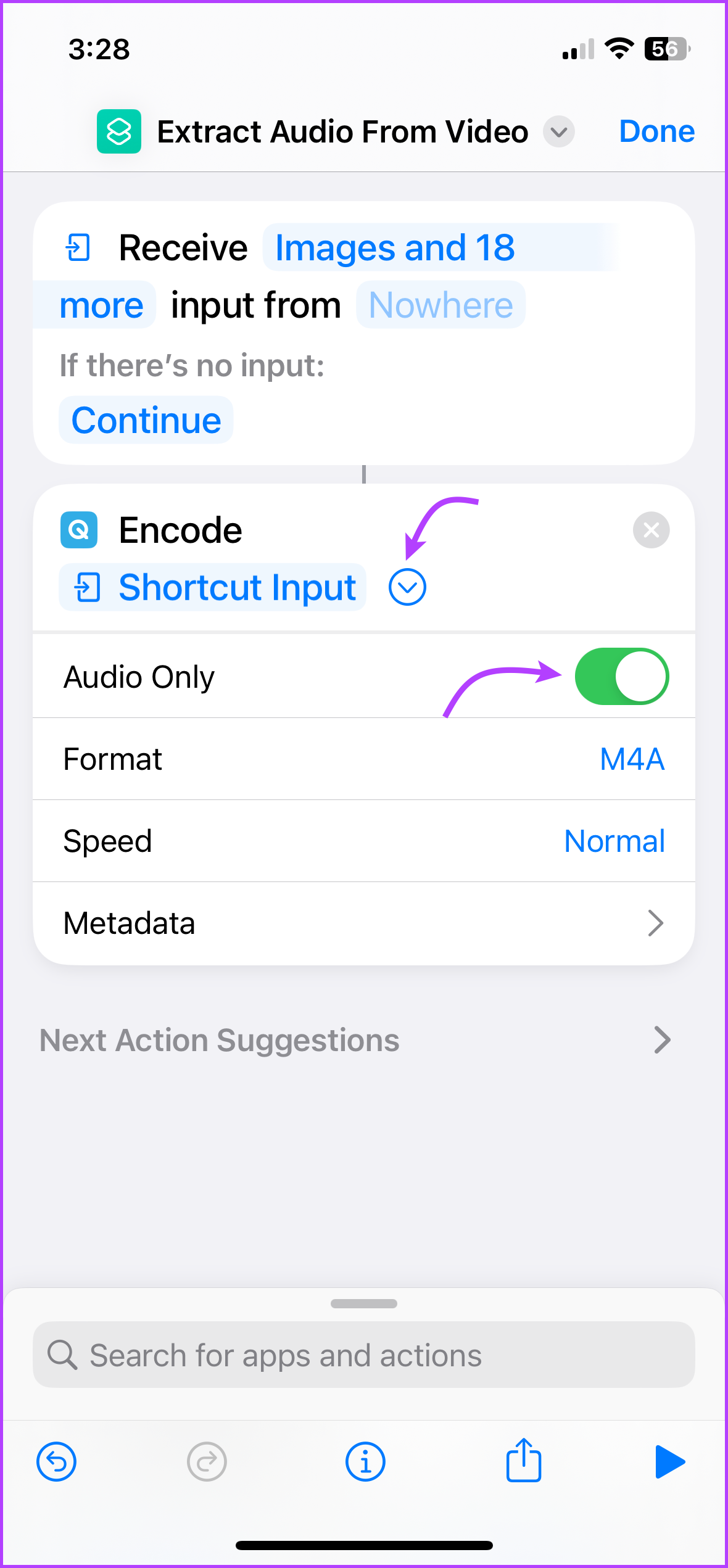
7단계 : 다음으로 하단의 검색창을 탭하고 검색한 후 파일 저장을 선택합니다.
8단계 : 위치를 지정하려면 인코딩된 미디어 옆에 있는 화살표를 탭하고 → '저장할 위치 묻기'를 끄고 → 상단에서 iCloud Drive를 탭하고 원하는 위치를 입력합니다.


9단계 : 이제 변환된 파일을 저장한 후 열려면 파일 열기를 검색하고 선택합니다. (앱을 변경하려면 기본 앱을 탭하세요.)
10단계 : 마지막으로 하단의 'i' 아이콘을 탭하고 → '공유 시트에 표시'를 켭니다.
11단계 : 완료를 탭한 다음 다시 완료를 탭합니다.


iPhone 비디오에서 오디오를 추출하려면 바로가기를 실행하세요.
1단계 : 사진이나 파일을 열고 비디오를 엽니다.
2단계 : 공유 아이콘을 탭합니다.
3단계 : 위 섹션에서 만든 바로가기를 선택합니다.


그게 바로 바로가기가 비디오에서 오디오를 추출하는 것입니다. 바로가기를 만드는 것이 불편할 경우 웹에서 바로가기를 다운로드할 수 있습니다. 여기에 권장되는 미리 만들어진 두 개의 바로가기가 있습니다.
특히 오디오를 추출하는 단계는 위에서 언급한 단계와 약간 다를 수 있습니다.
타사 앱을 사용하여 iPhone 비디오에서 오디오를 가져오는 방법
바로가기 앱을 사용하는 것이 마음에 들지 않거나 비디오를 오디오로 변환하는 동안 더 많은 제어 기능을 원하는 경우 이러한 타사 앱 중 하나가 큰 도움이 될 수 있습니다. 앱 스토어에서 다양한 오디오 추출기 앱을 찾을 수 있지만 다음 세 가지를 권장합니다.
1. Readdle의 문서 - 다목적 오디오 추출기
비디오에서 오디오를 추출하는 것은 Documents by Readdle의 많은 기능 중 하나입니다. 이 앱은 이 작업을 포함하여 모든 미디어 및 문서 관련 작업을 관리하는 다목적 도구로 설계되었습니다.


이 앱을 훌륭한 옵션으로 만드는 이유는 사용하기 쉬운 인터페이스와 신뢰할 수 있는 소스에서 제공되므로 동영상을 위험에 빠뜨리지 않는다는 것입니다. 그러나 무료로 오디오를 비디오로 변환하지 않으므로 프리미엄 구독이 필요합니다. 하지만 훌륭한 미디어 관리자와 미디어 플레이어가 하나로 통합되어 있기 때문에 비용은 정당합니다.
가격 : 무료, 인앱 구독은 $9.99부터 시작
2. MP3 변환기 – 사용하기 쉽습니다.
MP3 변환기는 훌륭한 프리미엄 대안입니다. 전환이 완료되기 전에 광고를 시청해야 합니다. 이 앱은 가져오는 방법부터 내보내는 방법까지 다양한 제어 기능을 제공합니다. 신속하게 비디오를 가져오거나 최근 오디오를 재생하는 데 도움이 되는 위젯을 스마트하게 자랑합니다.


변환 측면에서 앱은 대부분의 비디오 및 오디오 형식을 지원합니다. 또한, 비디오를 MP3 또는 원하는 다른 형식으로 변환하기 전에 클리핑, 스플라이스, 노이즈 제거 및 후처리(베이스 강화, 균등화 등)를 수행할 수 있습니다.
가격: 무료, 인앱 구독은 $3.49부터 시작됩니다.
3. 오디오 변환기 – 다양한 형식 지원
오디오 변환기는 몇 초 안에 모든 비디오에서 효과적으로 오디오를 추출할 수 있습니다. MP3, M4A, WMA, AIFF, AAC 등과 같은 다양한 오디오 및 비디오 형식 변환을 지원합니다. 또한 매우 쉽게 오디오를 자르고 다듬고 벨소리 로 변환할 수 있습니다.


이 앱의 또 다른 장점은 가져오거나 내보낸 모든 트랙을 잘 정리하여 유지한다는 것입니다. 그리고 이름, 카테고리, 기간 또는 크기에 따라 정렬할 수 있습니다. 따라서 이는 단순한 변환기가 아니라 오디오/비디오 정리 및 플레이어 역할도 합니다.
가격: 무료, 프로 버전 $3.99
iPhone의 비디오에서 오디오 추출에 대한 FAQ
1. iPhone의 YouTube 동영상에서 오디오를 추출하는 방법은 무엇입니까?
YouTube는 공식적으로 플랫폼의 동영상에서 오디오를 추출하는 방법을 제공하지 않습니다. YouTube Music(프리미엄 구독 필요)을 사용하여 다운로드하더라도 YouTube 라이브러리에 유지됩니다. 많은 사람들이 비공식적으로 비디오를 다운로드한 다음 오디오로 변환하지만 불법일 수 있으므로 권장하지 않습니다.
2. 앱을 사용하지 않고 iPhone이나 iPad의 비디오에서 오디오를 추출할 수 있나요?
iPhone에는 비디오를 오디오로 변환하는 기능이 내장되어 있지 않지만 위에 표시된 바로가기 앱을 사용할 수 있습니다. 따라서 이를 위해 반드시 타사 앱이 필요한 것은 아닙니다.
3. 저작권이 있는 비디오에서 오디오를 추출하는 것이 합법적인가요?
문제의 합법성은 특정 상황과 해당 국가의 법률에 따라 다릅니다. 저작권 보유자의 허가 없이 그렇게 하는 것은 저작권 위반입니다. 결과적으로 법적인 결과를 초래할 수 있습니다.
4. iOS 앱을 사용하여 라이브 비디오 스트림에서 오디오를 추출할 수 있습니까?
사용 중인 앱에 해당 설정이 있으면 괜찮습니다. 그러나 저작권 소유자의 허가 없이 라이브 비디오 스트림에서 오디오를 추출하는 것은 저작권 위반으로 간주됩니다. 따라서 이와 같은 작업을 수행하기 전에 플랫폼의 사용 약관을 확인하십시오.
비디오를 오디오 형식으로 쉽게 변환
이러한 방법이 iPhone 또는 iPad의 비디오에서 오디오를 쉽게 추출하는 데 도움이 되기를 바랍니다. 이제 내장 앱을 사용할지 타사 소프트웨어를 사용할지는 귀하의 선호도와 요구 사항에 따라 달라집니다. 질문이나 문의사항이 있으면 알려주시기 바랍니다. 비디오를 오디오로 변환하는 방법에 대한 더 많은 제안 사항이 있으면 공유해 주세요.
이 튜토리얼을 통해 Apple 아이패드에서 SIM 카드를 액세스하는 방법을 배워보세요.
이 포스트에서는 애플 아이폰에서 지도 내비게이션 및 GPS 기능이 제대로 작동하지 않는 문제를 해결하는 방법을 다룹니다.
App Store 및 iTunes에서 계정이 비활성화되었을 때 어떻게 해야 할까요? 이 글에서는 5가지 효과적인 해결 방법과 예방 팁을 제공합니다.
iPhone 또는 iPad에서 카메라 앱이 사라졌나요? 누락된 카메라 아이콘을 복구하는 5가지 실용적인 해결 방법을 확인하세요. 스크린 타임 설정, 홈 화면 검색, 폴더 확인 등 다양한 방법을 소개합니다.
비밀번호를 잊어버렸을 때 Notes를 잠금 해제하고 싶으십니까? Mac과 iPhone에서 빠르고 효과적으로 이 작업을 수행하는 방법은 다음과 같습니다.
Mac에서 "iTunes가 서버의 ID를 확인할 수 없습니다" 오류가 발생합니까? 이 글은 문제 해결을 위한 유용한 팁을 제공하여 귀하의 iTunes 사용을 도와줄 것입니다.
iPhone에서 사진처럼 완벽한 인물 사진을 만들기 위해 배경을 흐리게 하는 방법이 궁금하신가요? 다양한 팁과 기법으로 훌륭한 인물 사진을 쉽게 촬영할 수 있습니다.
iOS 날씨 앱은 iOS 16 출시와 함께 대대적인 개편을 거쳤습니다. 배터리 소모 문제의 해결책을 제공합니다.
Apple iPhone 또는 iPad에서 Twitter 계정을 추가 및 삭제하는 방법을 보여주는 자습서입니다.
이 튜토리얼에서는 Apple iPad를 프로젝터에 연결하기 위한 다양한 최상의 옵션을 보여줍니다.







